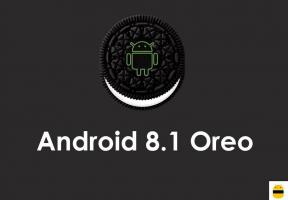Jak odemknout Bootloader a Root Magisk na Galaxy Tab A7
Různé / / March 29, 2022
Zdá se, že jste buď nedávno zakoupili Samsung Galaxy Tab A7 (SM-T500/T505) a nyní mají zájem odemknout zavaděč a Vykořenit pomocí Magisk na Galaxy Tab A7. Je také možné, že jste chvíli čekali a teď se do toho chcete ponořit. Ať už používáte model Tab A7 10.4 (2020) s variantou Wi-Fi nebo 4G LTE, tento podrobný průvodce vám pomůže projít celým procesem.
Je to jedno z populárních tabletových zařízení na mobilním trhu od společnosti Samsung, když se většina výrobců OEM v dnešní době vyhýbá výrobě stále více tabletových zařízení. Zatímco Galaxy Tab A7 přichází také s výkonnou hardwarovou specifikací, a proto většina Androidu milovníci nebo nadšenci jsou dostatečně dychtiví, aby odemkli bootloader zařízení a také rootovali své tabletové zařízení.
Přečtěte si také
Obsah stránky
- Co je Bootloader?
- Výhody odemknutí bootloaderu
-
Jak odemknout Bootloader a Root Magisk na Galaxy Tab A7 (SM-T500/T505)
-
Předpoklady:
- 1. Nabijte své zařízení
- 2. Proveďte zálohu svého zařízení
- 3. Stáhněte si binární soubory ADB a Fastboot
- 4. Stáhněte si Samsung USB ovladače
- 5. PC, USB kabel a Wi-Fi přístup
- 6. Stáhněte si ODIN Flash Tool a Magisk
- 7. Stáhněte si soubor Stock ROM
- 8. Zkontrolujte aktualizace softwaru
- 9. Ověřte správné číslo sestavení
- Krok 1: Povolte možnosti vývojáře
- Krok 2: Povolte ladění USB a odblokování OEM
- Krok 3: Odemkněte Bootloader
- Krok 4: Ověřte odemčený bootloader
- Krok 5: Extrahujte AP ROM a přesuňte ji na Galaxy Tab A7
- Krok 6: Opravte AP ROM přes Magisk
- Krok 7: Zavedení do režimu stahování (režim EDL)
- Krok 8: Spusťte ODIN a Flash Patched AP Firmware to Root
- Krok 9: Proveďte Factory Reset prostřednictvím Stock Recovery
-
Předpoklady:
Co je Bootloader?
Bootloader je software, který pomáhá hardwaru zařízení zavést operační systém nebo režim obnovy podle příkazu uživatele. Je to soubor obrazu nebo program specifický pro dodavatele, který nahraje jádro do zařízení a umožní hardwaru spustit systém nebo obnovit.

Také ověřuje stav bezpečného spouštění zařízení, který indikuje stav zařízení a umožňuje spouštět pouze podepsané obrazy, které jsou autorizovány výrobcem. Každý výrobce smartphonu/tabletu se systémem Android nabízí svým zařízením ve výchozím nastavení uzamčený stav bootloaderu, aby se zabránilo jakémukoli zneužití zabezpečení nebo ochrany soukromí. Naštěstí mohou zainteresovaní uživatelé snadno odemknout bootloader začít přizpůsobovat svá zařízení z kořenové úrovně.
Výhody odemknutí bootloaderu
- Zařízení Android bude způsobilé k úplnému přizpůsobení.
- Flash firmware třetí strany, také známý jako Aftermarket ROM.
- Snadno nainstalujte moduly Xposed nebo Magisk Modules.
- Získejte kořenový přístup na úrovni systému.
- Po zakořenění můžete snadno spouštět zakořeněné aplikace.
- Po zakořenění odinstalujte systémové aplikace nebo bloatware.
Jak odemknout Bootloader a Root Magisk na Galaxy Tab A7 (SM-T500/T505)
Zde jsme vám poskytli snadný způsob, jak odemknout bootloader na tabletu Samsung Galaxy Tab A7, a také kroky k rootování pomocí Magisk. Než přejdete k metodám, ujistěte se, že dodržujete všechny požadavky uvedené níže a také odkazy na stažení.
Předpoklady:
Budete muset splnit všechny nezbytné požadavky, které jsme uvedli níže. Takže, pojďme se do toho pustit.
1. Nabijte své zařízení
Než něco uděláte, nezapomeňte své zařízení nabít, abyste se vyhnuli občasnému vypnutí během procesu odemykání bootloaderu nebo rootování. Měli byste účtovat alespoň 50 % nebo více.
2. Proveďte zálohu svého zařízení
Vždy se doporučuje proveďte úplnou zálohu dat vašeho zařízení před provedením kterékoli z metod, protože odemknutí bootloaderu zcela vymaže všechna data interního úložiště.
3. Stáhněte si binární soubory ADB a Fastboot
Ovladače nebo nástroje ADB a Fastboot jsou opravdu užitečné pro spouštění příkazů na úrovni systému na připojeném zařízení pomocí počítače během několika sekund. Ať už chcete na zařízení spouštět příkazy rychlého spouštění nebo adb nebo načítat soubory OTA nebo odstraňovat programy atd. Můžeš zde si vezměte binární soubory ADB a Fastboot.
Reklamy
4. Stáhněte si Samsung USB ovladače
Ovladače USB jsou dostatečné k vytvoření pevného spojení mezi zařízením a počítačem pomocí kabelu USB pro přenos dat nebo flashování položek. Zajišťuje plynulý provoz bez jakéhokoli přerušení. Můžeš dostat Samsung USB ovladače zde.
5. PC, USB kabel a Wi-Fi přístup
Budete také potřebovat počítač se systémem Windows, kabel USB pro připojení 10,4palcového tabletu Galaxy Tab A7 (2020) a fungující Wi-Fi přístup na PC i na tabletu.
6. Stáhněte si ODIN Flash Tool a Magisk
Odin se používá k flashování souborů firmwaru (.tar / .tar.md5) na OS Android se zařízeními Samsung Galaxy a běží na jakémkoli počítači se systémem Windows. Zatímco aplikace Magisk je vyžadována k opravě souboru spouštěcí bitové kopie pro povolení root přístup.
Reklamy
- Nástroj Odin
- Aplikace Magisk
7. Stáhněte si soubor Stock ROM
Nyní byste si měli stáhnout aktuální soubor firmwaru pro váš konkrétní model Samsung Galaxy a region ze spolehlivých zdrojů (jako je SamFirm) na vašem počítači. Chcete-li to provést, můžete se podívat na některý z níže uvedených odkazů:
- SamFirm
- Nástroj Frija
- Samloader
- SamMobile
8. Zkontrolujte aktualizace softwaru
Nezapomeňte zkontrolovat aktualizace softwaru na tabletu Galaxy A7. Pokud je k dispozici aktualizace, zkuste nejprve stáhnout a nainstalovat aktualizaci. Chcete-li tak učinit: přejděte na Nastavení menu > Aktualizace softwaru > Stáhnout a nainstalovat.
9. Ověřte správné číslo sestavení
Je také nutné zkontrolovat a ověřit skutečné číslo sestavení aktuální verze softwaru na vašem zařízení Galaxy Tab A7. Chcete-li to provést, přejděte na Nastavení > O tabletu > Informace o softwaru > Číslo sestavení. Po dokončení můžete nyní přejít na skutečnou metodu níže.
Varování: Ujistěte se, že jste z bezpečnostních důvodů vytvořili zálohu dat vašeho zařízení (interní úložiště), protože odemknutí bootloaderu zcela vymaže interní data ze zařízení. GetDroidTips nenese odpovědnost za jakýkoli druh poškození nebo chyby, ke které může dojít na vašem tabletu během/po dodržování této příručky. Měli byste vědět, co děláte, a dělat to na vlastní nebezpečí.
Krok 1: Povolte možnosti vývojáře
- Jít do Nastavení > O tabletu > Informace o softwaru.

- Klepněte na Číslo sestavení 7-8krát, dokud neuvidíte zprávu "Možnost pro vývojáře povolena."
Krok 2: Povolte ladění USB a odblokování OEM

- Nyní přejděte na Nastavení > Možnosti vývojáře > Povolit ladění USB a OEM odblokování. [Pokud budete vyzváni, klepněte na Umožnit]
Krok 3: Odemkněte Bootloader
- Stačí tedy vypnout zařízení Galaxy Tab A7 (2020).
- Nyní nezapomeňte současně stisknout a podržet klávesy Volume Up + Down a připojit jej k počítači pomocí kabelu USB, dokud neuvidíte obrazovku bootloaderu. [Je to důležité]
- Poté stiskněte a podržte klávesu pro zvýšení hlasitosti pro vstup do „Režim odemknutí zařízení“. Pokud budete vyzváni, stiskněte tlačítko Zvýšit hlasitost klávesu pro výběr akce.
- Nakonec by měl být váš bootloader na Samsung Galaxy Tab A7 10,4″ (SM-T500/T505) správně odemčen.
- Váš tablet se automaticky znovu zavede do systému. Ale mějte na paměti, že již zcela vymazal všechna data interního úložiště.
Poznámka: Vždy se však na úvodní obrazovce zobrazí varovná zpráva při každém restartování nebo zapnutí zařízení jen proto, že je bootloader odemčený. Takže nepropadejte panice a vyhněte se tomu. První spuštění po odemknutí bootloaderu může trvat několik minut. Mějte tedy trpělivost, než se spustí.
Krok 4: Ověřte odemčený bootloader
Jakmile se vaše zařízení spustí do systému, nezapomeňte projít procesem počátečního nastavení. Poté znovu přejděte do nabídky možností vývojáře. Pokud není nalezen, aktivujte jej znovu pomocí výše uvedených metod.
Přejděte do nabídky Možnosti vývojáře a tam můžete zjistit, zda je možnost OEM Unlocking zašedlá nebo ne. Pokud je zašedlá, znamená to, že jste úspěšně odemkli bootloader na Galaxy Tab A7.
Krok 5: Extrahujte AP ROM a přesuňte ji na Galaxy Tab A7
Ujistěte se, že jste si již stáhli skladový balíček firmwaru pro váš Galaxy Tab A7 s příponou .zip a také jej rozbalili. Nyní přejděte do umístění složky extrahovaného firmwaru v počítači a ve složce uvidíte zmíněné formáty souborů, jako jsou AP, BL, CP (SM-T505), CSC a HOME_CSC.
Nyní budete pro opravu potřebovat pouze soubor firmwaru založený na rozšíření AP. Neodstraňujte však zbytek souborů, budete je potřebovat později.
- Jednoduše tedy připojte svůj Galaxy Tab A7 k počítači pomocí kabelu USB.
- Povolit 'Přenos souboru' režimu pro připojení USB z možností vývojáře nebo přímo z panelu oznámení.
- Dále nezapomeňte zkopírovat a vložit extrahovaný soubor firmwaru AP do interního úložiště Galaxy Tab A7.
Krok 6: Opravte AP ROM přes Magisk
- Jakmile je firmware AP přenesen do interního úložiště Galaxy Tab A7, můžete nyní opravit soubor AP ROM pomocí Magisk.
- Chcete-li to provést, přeneste stažený soubor Magisk APK do interního úložiště tabletu a nainstalujte soubor APK jako obvykle prostřednictvím aplikace Správce souborů. To je jednoduché.
- Nyní otevřete na svém tabletu aplikaci Magisk > klepněte na 'Nainstalujte' knoflík.
- Klepněte na „Vyberte a opravte soubor“ ze seznamu.
- Přejděte do umístění souboru firmwaru AP, kam jste jej nedávno přenesli.
- Stačí vybrat soubor firmwaru AP > Klepněte na 'POJĎME!' pro zahájení opravy souboru.
- Bez problémů automaticky stáhne nejnovější verzi Magisk a opraví firmware AP. [Tento proces může trvat několik minut. Takže mějte trpělivost.]
- Jakmile je oprava provedena, soubor opraveného firmwaru AP (TAR) bude uložen do 'Stažení' složku [Interní úložiště] vašeho Galaxy Tab A7.
- Mějte na paměti, že název souboru by měl být podobný "magisk_patched_xxxxx.tar". [Tady xxxxx označuje řadu písmen]
- Nyní budete muset připojit svůj Galaxy Tab A7 k počítači a zkopírovat opravený soubor firmwaru AP do složky, kde jste dříve extrahovali soubor s firmwarem (BL, CP, CSC atd.).
Krok 7: Zavedení do režimu stahování (režim EDL)
Nyní musíte zavést zařízení Samsung Galaxy Tab A7 do režimu stahování podle následujících kroků. Udělat toto:
- Nejprve vypněte tablet > Dále se ujistěte, že jste jej připojili k počítači pomocí kabelu USB a současně dlouze drželi klávesy Zvýšení hlasitosti + Snížení hlasitosti, dokud se nezobrazí obrazovka Bootloader.
- Poté stiskněte tlačítko Zvýšit hlasitost pro snadný vstup do režimu stahování.
Poznámka:
- Firmware CP je použitelný pouze pro variantu Galaxy Tab A7 LTE, nikoli pro variantu Wi-Fi.
- Vyberte standardní soubor CSC pro flashování při rootování. [Nepoužívejte HOME_CSC]
- Nepokoušejte se aktualizovat firmware opraveného AP jednotlivě a vždy jej flashujte spolu se zbytkem souborů firmwaru, jako jsou BL, CP a CSC.
Krok 8: Spusťte ODIN a Flash Patched AP Firmware to Root
- Předpokládáme, že jste si již stáhli Odin Flash Tool do svého počítače. Pokud ne, udělejte to hned pomocí výše uvedeného odkazu ke stažení.
- Dále rozbalte soubor a dvakrát klikněte na spustitelný soubor ODIN (exe) a dokončete proces instalace podle pokynů na obrazovce. Pokud budete vyzváni, klikněte na 'OK'.
- Protože je váš Galaxy Tab A7 již připojen k počítači, nástroj ODIN jej automaticky rozpozná a zobrazí číslo COM portu v levém horním rohu.
- Nyní budete muset načíst soubory firmwaru do nástroje Odin následovně:
- Klikněte na „BL“ > Vyberte soubor firmwaru BL (BL_xxxxxxxxxxx.tar.md5)
- Poté klikněte na „AP“ > Vyberte soubor firmwaru AP s opravou Magisk (magisk_patched_xxxxx.tar)
- Poté klikněte na "CP" > Vyberte soubor firmwaru CP (CP_xxxxxxxxxxx.tar.md5)
- Dále klikněte na „CSC“ > Vyberte soubor firmwaru CSC (CSC_xxxxxxxxxxx.tar.md5)
- Jakmile jsou všechny soubory firmwaru načteny do nástroje ODIN, klikněte na „Možnosti“ tab.
- Nezapomeňte zrušit zaškrtnutí "Automatický restart" možnost zabránit automatickému restartování tabletu po dokončení procesu blikání.
- Nakonec klikněte na 'Start' pro zahájení procesu blikání.
- Může to chvíli trvat, takže buďte trpěliví. Po dokončení byste měli vidět úspěšnou zprávu, která říká 'SLOŽIT!' na Odinově rozhraní.
- Nyní můžete zavřít Odin a odpojit tablet od počítače.
Krok 9: Proveďte Factory Reset prostřednictvím Stock Recovery
Nyní vše, co potřebujete, je jednoduše provést tovární reset vašeho zařízení Galaxy Tab A7 a začít znovu. Udělat to tak:
- Stiskněte a podržte společně tlačítka pro snížení hlasitosti + vypínač po dobu asi 7–10 sekund, dokud tablet neukončí režim stahování. Nyní, jakmile se obrazovka vypne, okamžitě uvolněte tlačítko pro snížení hlasitosti a rychle dlouze stiskněte tlačítko pro zvýšení hlasitosti, ale ještě neuvolňujte vypínač.
- Váš tablet by se nyní měl spustit do režimu obnovy zásob. Zde budete muset k procházení možností použít tlačítka hlasitosti.
- Ujistěte se, že navigujete na „Vymazat data/obnovit tovární nastavení“ možnost nebo ji zvýrazněte.
- Poté akci potvrďte stisknutím vypínače. Pokud se znovu zobrazí výzva, vyberte a potvrďte 'Obnovení továrních dat' k zahájení procesu.
- Počkejte na dokončení továrního nastavení a poté vyberte 'Restartujte nyní váš systém' znovu z nabídky obnovy zásob.
- Toto zavede vaše zařízení do systému a může to chvíli trvat. Takže mějte trpělivost.
- Po spuštění projděte procesem počátečního nastavení > Nyní otevřete zásuvku aplikace a spusťte aplikaci Magisk.
- Mělo by vás požádat o úplnou instalaci aplikace Magisk na váš Galaxy Tab A7.
- Takže klepněte na 'OK' a poté vyberte 'Nainstalujte' a počkejte, až dokončí proces instalace.
- Po dokončení nezapomeňte na tabletu spustit plně nainstalovanou aplikaci Magisk.
- Poté vás může vyzvat k dokončení dodatečného procesu nastavení > Stačí klepnout na 'OK' a čekat na to.
- Nakonec se vaše zařízení znovu automaticky restartuje do systému se správným přístupem root.
- Voila! Nyní jste připraveni začít.
Protože je váš Galaxy Tab A7 nyní po odemknutí bootloaderu plně rootovaný, můžete nyní snadno zkontrolovat integraci SafetyNet v aplikaci Magisk.
Stačí otevřít aplikaci Magisk > Ujistěte se, že běží na nejnovější verzi > Klepněte na „Zkontrolujte SafetyNet“. Ukáže vám to 'Úspěch' zpráva.
To je ono, chlapi. Předpokládáme, že tento průvodce byl pro vás užitečný. Neváhejte se zeptat v komentáři níže na další dotazy.
Kredit: XDA